راه حل هایی برای رفع عدم کار یا پخش یوتیوب در آیفون

«یوتیوب من چه مشکلی دارد؟ یکدفعه از کار افتاد و پخش شد، مهم نیست از چه راهی امتحان کردم با وجود اینکه شبکه کاملاً خوب است، هیچ کمکی نکرد! کسی میتونه کمک کنه؟ با تشکر."
اخیراً شکایات زیادی در مورد کار نکردن یا پخش نشدن یوتیوب در آیفون دریافت کرده ایم. علیرغم اینکه چه چیزی باعث چنین مشکلی می شود، لطفاً به خواندن این مقاله ادامه دهید تا یاد بگیرید چگونه این خطا را با بهترین راه حل هایی که به شما ارائه می دهیم حل کنید.
بخش 1: نکاتی برای رفع مشکل کار نکردن YouTube در iPhone/iPad
YouTube روی iPhone/iPad پخش نمیشود، فقط نکات زیر را دنبال کنید:
نکته 1: تنظیمات شبکه را بازنشانی کنید. کافی است اتصال شبکه WiFi خود را خاموش کنید و سپس دوباره آن را روشن کنید یا با رفتن به تنظیمات > عمومی > بازنشانی و کلیک روی Reset Network Settings، تنظیمات شبکه را در دستگاه iOS خود بازنشانی کنید.
نکته 2: بلوتوث را خاموش کنید. برای باز کردن Control Center، از پایین صفحه خود را پاک کنید. و سپس روی نماد بلوتوث کلیک کنید تا خاموش شود.
نکته 3: برنامه یوتیوب/ کش سافاری را پاک کنید.
• پاک کردن کش سافاری: به Settings > Safari بروید و روی Clear History and Website Data کلیک کنید. با انجام این کار، می توانید تاریخچه سافاری، حافظه پنهان و کوکی های خود را به یکباره پاک کنید.
• پاک کردن کش یوتیوب: برنامه YouTube را باز کنید > روی گزینه Menu کلیک کنید و سپس روی نماد چرخ دنده ضربه بزنید> یکی از گزینه های زیر Privacy را انتخاب کنید تا داده های YouTube را که می خواهید حذف کنید.
یوتیوب در iPhone/iPad کار نمی کند:
نکته 1: یوتیوب را به آخرین نسخه به روز کنید. به App Store و YouTube بروید و سیستم مورد نیاز آن را بررسی کنید. در به روز رسانی یوتیوب به یکباره تردید نکنید.
نکته 2: iOS را به آخرین نسخه به روز کنید. به Settings > General > Software Update بروید تا آخرین نسخه iOS را روی iPhone/iPad خود نصب کنید.
نکته 3: iPhone/iPad خود را مجددا راه اندازی کنید. فقط دستگاه خود را خاموش کنید و سپس دوباره راه اندازی کنید.
نکته 4: فضای iPhone/iPad خود را آزاد کنید. تو می توانی:
- عکس های غیر ضروری را از دستگاه خود حذف کنید.
- آهنگ هایی را که دوست ندارید از دستگاه خود حذف کنید.
– برنامه هایی را که در دستگاه خود استفاده نمی کنید حذف نصب کنید.
قسمت 2: مشکل کار نکردن YouTube در iPhone/iPad را با آن برطرف کنید
iOS System Recovery ابزاری راحت و ساده است که میتواند به شما کمک کند مشکل کار نکردن YouTube را بدون از دست دادن اطلاعات برطرف کنید. برای بازیابی آیفون خود مراحل داده شده را دنبال کنید.
مرحله 1: نرم افزار را دانلود و بر روی کامپیوتر خود اجرا کنید. "IOS System Recovery" را انتخاب کنید. سپس دستگاه iOS خود را با استفاده از USB به رایانه شخصی متصل کنید. وقتی ابزار دستگاه شما را شناسایی کرد، روی Start ضربه بزنید.
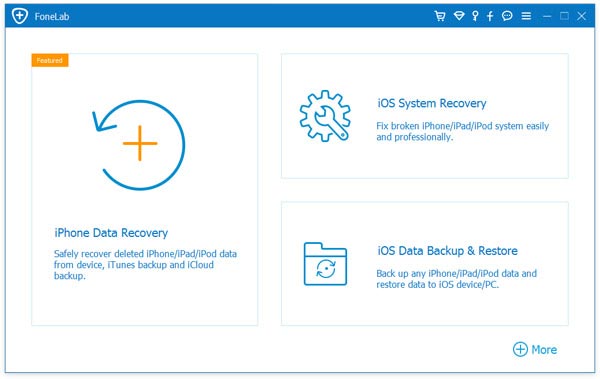
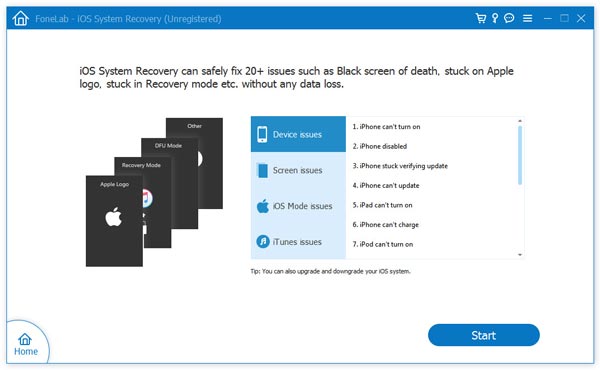
مرحله 2: آخرین سیستم عامل را دانلود کنید. تنها کاری که باید انجام دهید این است که روی "تعمیر" کلیک کنید تا برنامه سیستم عامل را برای تعمیر iOS شما دانلود کند.
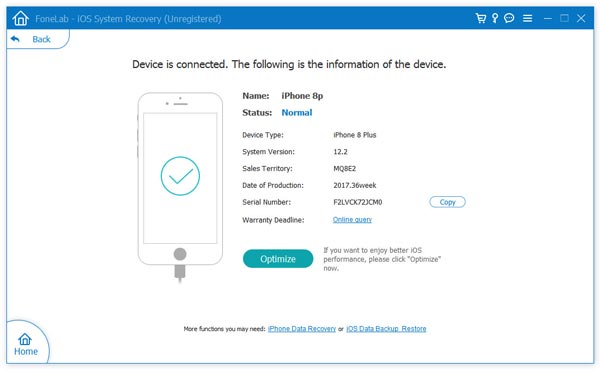
مرحله 3: پس از دانلود، برنامه شروع به تعمیر iOS شما می کند. به زودی، دستگاه شما در حالت عادی راه اندازی مجدد خواهد شد.
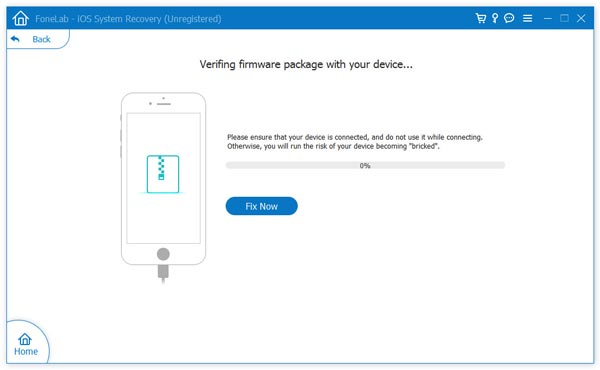
این پست چقدر مفید بود؟
روی یک ستاره کلیک کنید تا امتیاز دهید!
میانگین امتیاز / 5 تعداد رای:



